小米路由器青春版(R1CL)刷高恪软路由系统
手头有之前在小黄鱼淘来的三个小米路由器青春版(R1CL),原厂的固件实在太拉了,网上有好多大佬出了小米路由器青春版(R1CL)刷入其它路由系统的教程,照着折腾了一番,第三方的确实是好用多了,今天站在大佬的肩膀上总结一下小米路由器青春版(R1CL)刷高恪软路由系统的教程。
1.刷入Breed
1.1系统降级
首先要刷入开发版固件miwifi_r1cl_all_59371_2.1.26,必须是刷入这个版本,不然会出现问题,刷入这个版本的固件是为了顺利开启SSH,否则无法进行下一步,下载链接文章末尾!点击固件升级,选择下载好的降级固件,记得选择不保留用户资料刷机,刷机完成后进行初始化设置,正常进入系统!
1.2开启SSH
登录成功后地址栏URL会变为:http://192.168.31.1/cgi-bin/luci/;stok=###/web/home#router
接下来,地址栏URL中的 /web/home#router 替换为/api/xqsystem/set_name_password?oldPwd=当前路由器的管理密码&newPwd=新的路由器管理密码,然后回车。如果网页返回 {“code”:0} ,则说明修改成功。
Windows电脑按下win+r在运行框中输入CMD,在弹出的命令框中输入ssh root@192.168.31.1回车,如果是第一次链接输入yes回车则会出来输入密码的提示。

接着输入新的管理密码就能顺利进入ssh了。
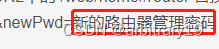
接着依次执行下main三条命令:
sed -i ":x;N;s/if \[.*\; then\n.*return 0\n.*fi/#tb/;b x" /etc/init.d/dropbear
/etc/init.d/dropbear start
nvram set ssh_en=1; nvram commit
1.3上传Breed
使用 WINSCP,打开软件选择文件协议 SCP ,端口号:22 ,登录路由器。(地址,账号密码与ssh登录相同)
登陆成功后,右侧会出现路由器的文件目录,进入的tmp目录下,左侧是电脑本地文件目录,找到下载好的文件目录下,找到breed.bin文件,拖到右边的tmp目录下。
接着回到cmd命令框以此执行以下命令:
mtd -r write /tmp/breed-mt7688-reset38.bin Bootloader
执行后路由器会自动重启。
此时,切断路由器电源,然后先按住reset键,后插上电源,等到路由器指示灯闪烁时,松开reset键。
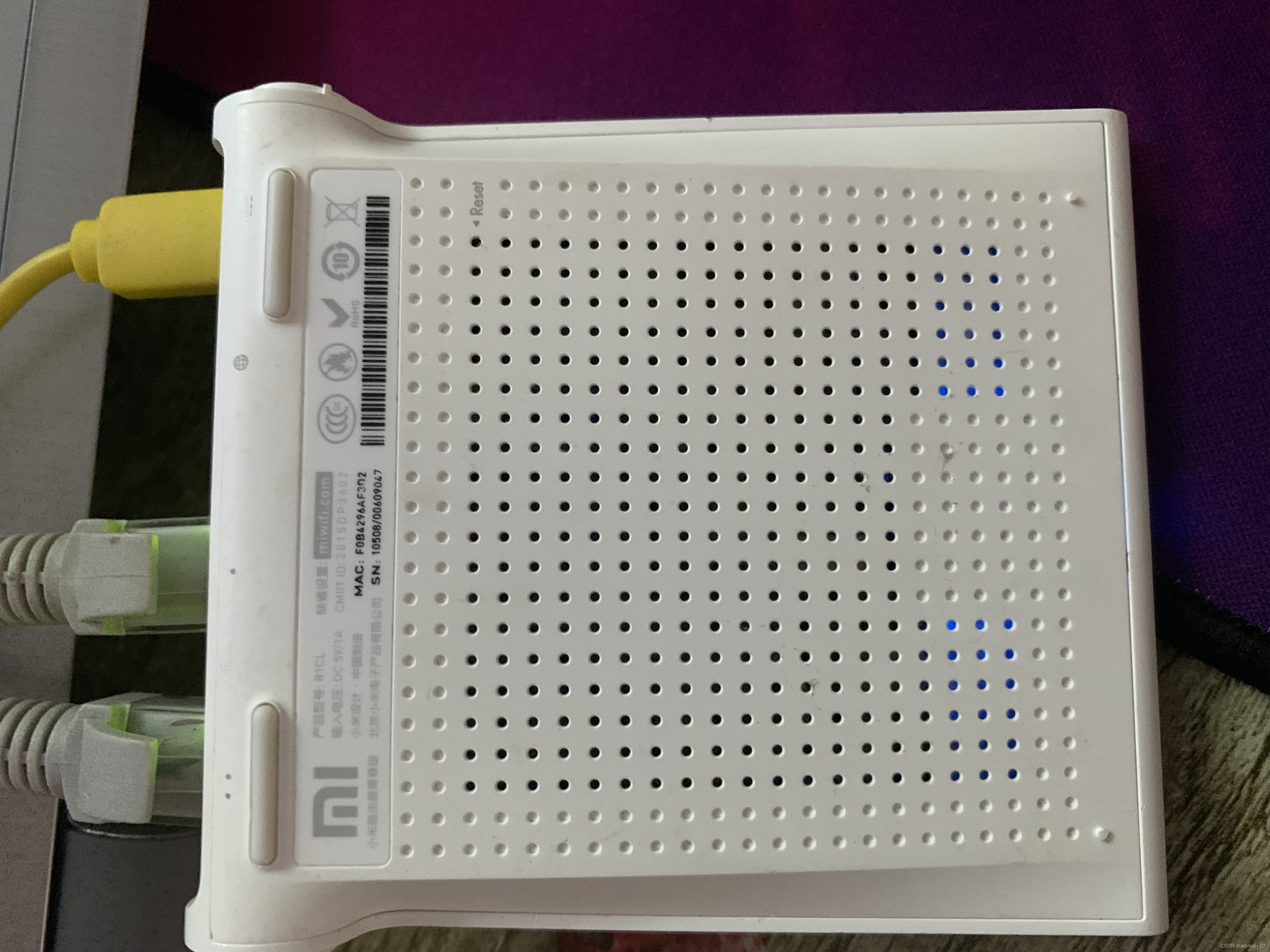
此时在浏览器地址栏中输入 192.168.1.1 回车,便可进入breed控制台了。界面如下:
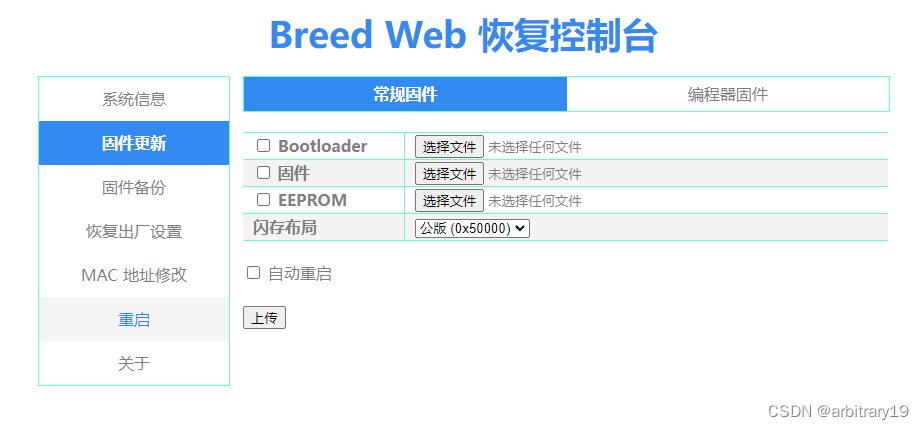
2.刷入固件
刷入Breed后可以刷入第三方支持的固件了,具体固件请自行下载,具体步骤如下:
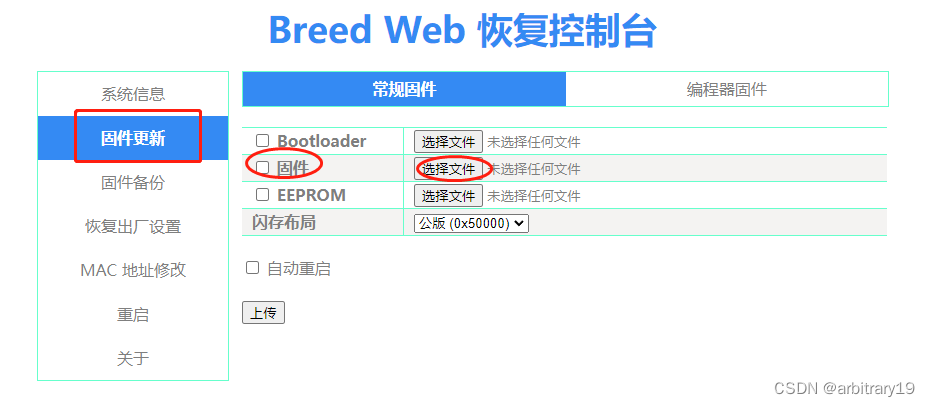
依次点击固件更新,选择文件,上传
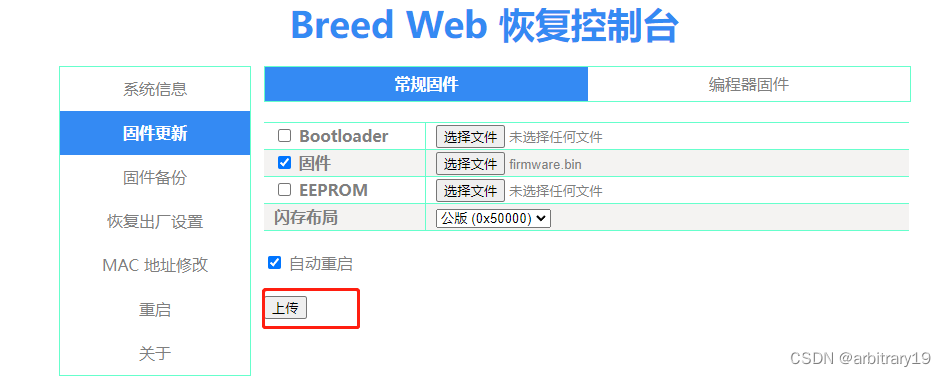
上传完成后点更新,等待进度条结束后会自动重启,重启完成便可进入系统了!
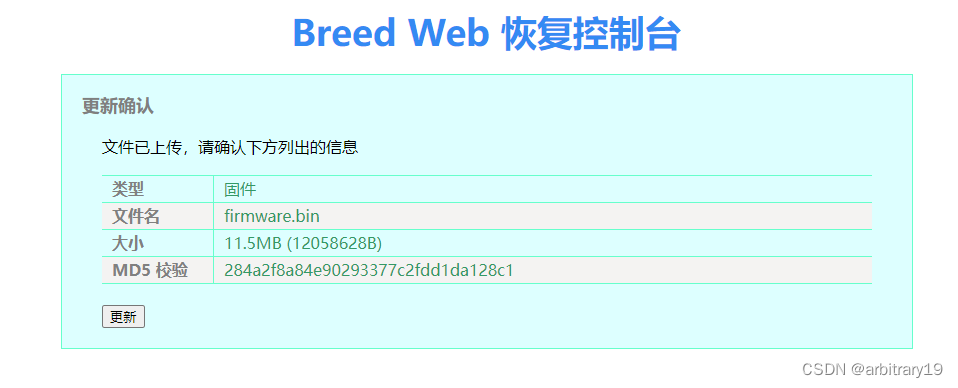
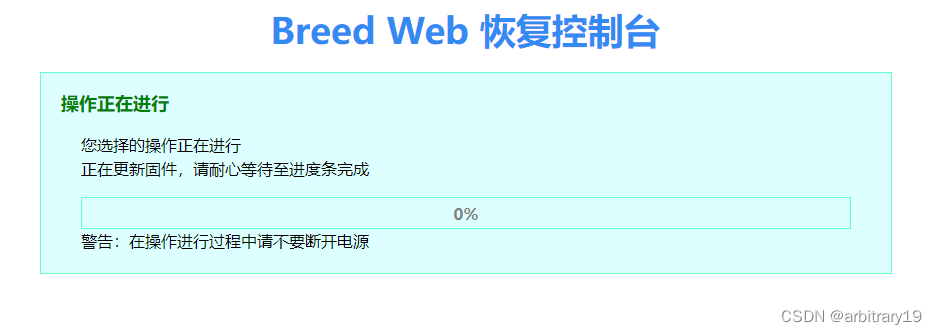
3.刷入高恪软路由系统
3.1下载高恪路由系统固件和解密工具
进入高恪网络下载固件,选择S1B型号固件下载。
将下载好的固件和解密工具压缩包解压,如下。

3.2解密固件
接着将右边的.bin.web文件拖到右边的“拖到这里-解密固件.bat”进行解密。

解密完成如下,按任意键结束:
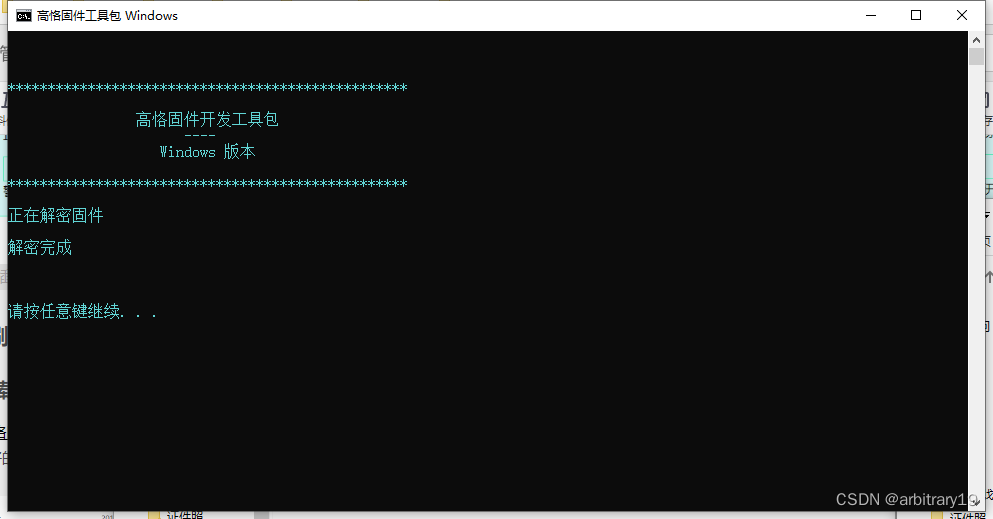
完成解密后原来的文件夹的固件会变成下面的样子:

将解密后的压缩包解压,会有两个文件:

firmware.bin则是我们需要刷入的固件。
3.3刷入高恪软路由系统
参考2.刷入固件,进入breed,选择固件文件时选择解压出来的firmware.bin上传更新!
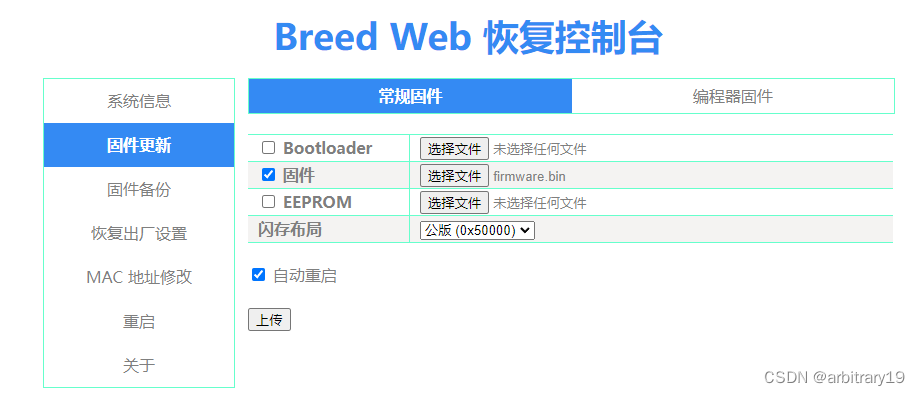
刷入完成等待重启。
3.4高恪软路由系统
等待路由器指示灯蓝色常亮时,在浏览器地址栏输入192.168.1.1,便可进入高恪软路由后台了,第一次进入会提示修改密码,修改完成后便可进入配置向导界面了!
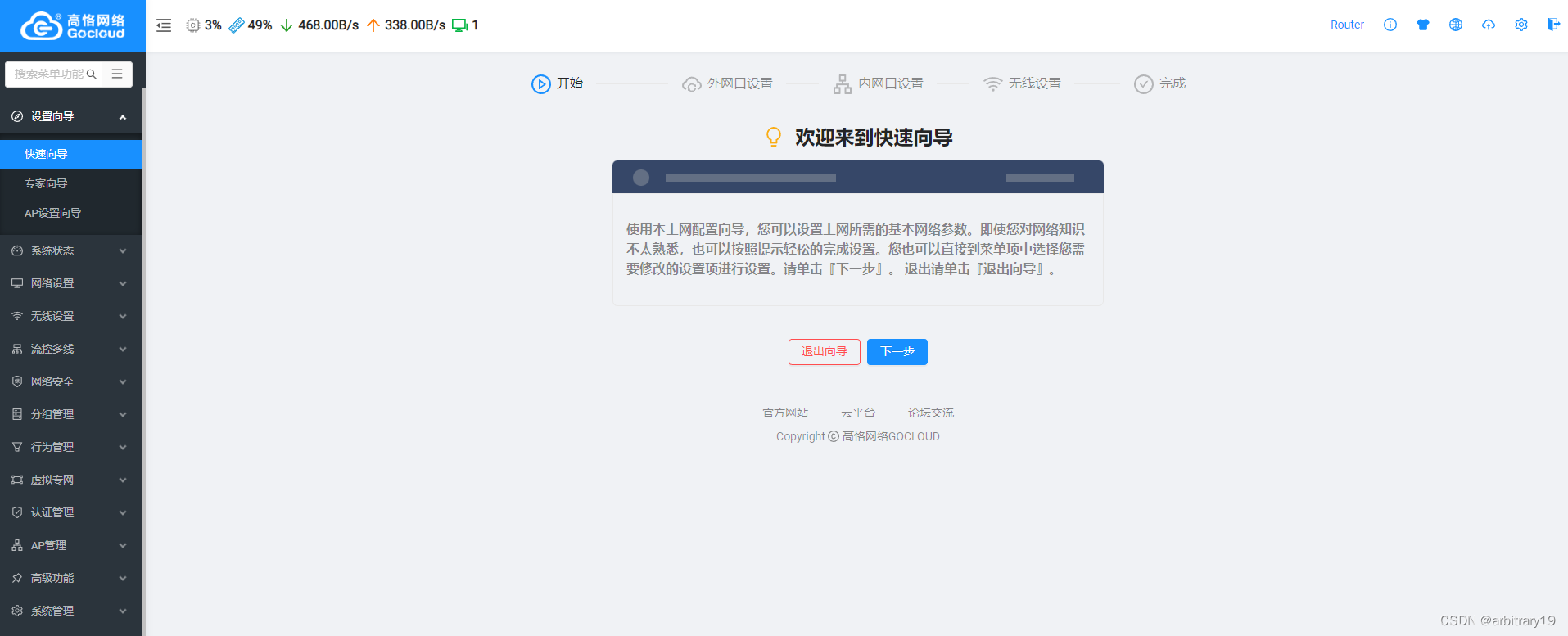
4.注意事项
4.1 网口指示灯常亮。
4.2 wan口和lan口反转,lan2口是wan口,剩下的是lan口。
5.所需文件下载链接
网盘资料下载链接:
链接:https://pan.baidu.com/s/1Rc2w5MZKhn3zGDlYAMH5lA
提取码:zoxi























 670
670











 被折叠的 条评论
为什么被折叠?
被折叠的 条评论
为什么被折叠?










